IPhone-हटना/कम फोटो का आकार पर फ़ोटो का आकार बदलने के लिए कैसे
क्यों सिकुड़ते iPhone पर तस्वीरें?
यदि आप तस्वीरें लेने के लिए एक मिनी कैमरा के रूप में iPhone का उपयोग करने के लिए की तरह, फिर अपने iPhone भंडारण का सबसे द्वारा अपनी तस्वीरें कब्जा होना चाहिए। यह एक दुविधा है: सभी तस्वीरें कंप्यूटर नए आने वाले फ़ोटो के लिए स्थान मुक्त या मूल्यवान तस्वीरें नियमित रूप से देखने के लिए iPhone पर रखने के लिए करने के लिए बैकअप। परेशान मत करो। वास्तव में, आप अपने iPhone पर तस्वीरें (कम फोटो का आकार) हटना कर सकते हैं।
कम फोटो का आकार करने के लिए कैसे iPhone पर
चित्र सिकुड़ iPhone पर आसान नहीं है। कुछ apps की घोषणा कि वे मदद से आप अपने iPhone पर अपनी तस्वीरों का आकार परिवर्तन कर सकते हैं। वास्तव में, वे नहीं कर सकते। आप एक iPhone पर एक app तस्वीरों की तरह एक और app के डेटा तक नहीं पहुँच सकते पता है। यदि आप iPhone पर चित्रों सिकोड़ें करने के लिए चाहते हैं, तो आप कार्य करने के लिए एक डेस्कटॉप उपकरण का पता लगाना चाहिए। यहाँ मैं सुझाव है कि आप फोटो कंप्रेसर में Wondershare SafeEraserकी कोशिश करो। यह बहुत गुणवत्ता हानि के बिना मूल आकार के 25% के लिए फोटो का आकार कम हो जाएगा। सिकुड़ने के बाद, आप मूल एक और सिकुड़ के बीच कोई अंतर नहीं नेत्रहीन देख सकते। कैसे आकार बदलें-iPhone पर तस्वीरें सिकोड़ें करने के लिए बाहर की जाँच करें।
चरण 1। Wondershare SafeEraser डाउनलोड
Wondershare SafeEraser की स्थापना पैकेज या Wondershare SafeEraser मैक के लिए अपने कंप्यूटर ऑपरेटिंग सिस्टम के अनुसार अपने कंप्यूटर पर मिलता है। प्रोग्राम ठीक से स्थापित करें। तब के बाद इसे लॉन्च।
चरण 2. IPhone के साथ कंप्यूटर से कनेक्ट
अपने iPhone के साथ अपने iPhone के साथ अपने कंप्यूटर से कनेक्ट करने के लिए आता है USB केबल का उपयोग करें। "विश्वास" कंप्यूटर पर विश्वास करने के लिए अपने iPhone पर क्लिक करें। तब के बाद, आप उस Wondershare SafeEraser अपने iPhone का पता लगाता है यह प्राथमिक विंडो में प्रदर्शित कर देख सकते हैं।

चरण 3। IPhone पर बड़ी तस्वीरें आकार के लिए स्कैन करें
ठीक है पर प्राथमिक विंडो में, 'फोटो प्रोग्राम स्कैन दे कंप्रेसर पर', अपने iPhone तस्वीरें बड़े आकार के लिए क्लिक करें। यह सुविधा केवल तस्वीरें कि तुम्हें अपने iPhone के साथ लिया है हटना।
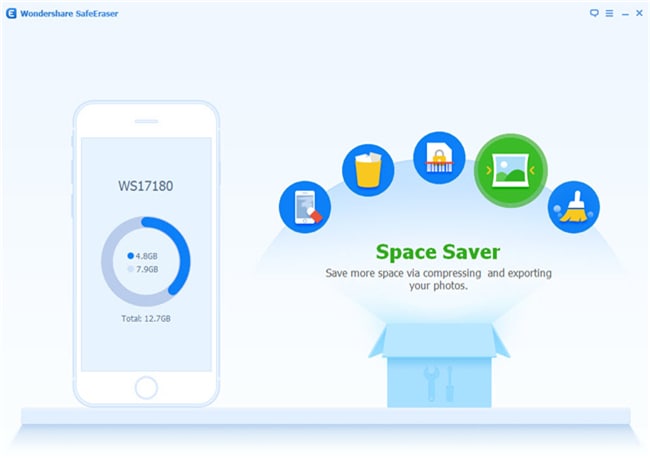
चरण 4। हटना करने के लिए फ़ोटो चुनें
परिणाम पृष्ठ में, प्रोग्राम स्वचालित रूप से सभी तस्वीरें चुनें। आप तस्वीरें कि तुम हटना नहीं चाहते अनचेक कर सकते हैं। और उसके बाद 'प्रारंभ' क्लिक करें। कभी मूल तस्वीर के बारे में चिंता मत करो। आप देखते हैं, आप मुख्य मेनू से प्रोग्राम के शीर्ष दाएं कोने पर क्लिक करें कर सकते हैं, मूल फ़ोटो compressing से पहले बैकअप करने के लिए सेटिंग्स का चयन करें।
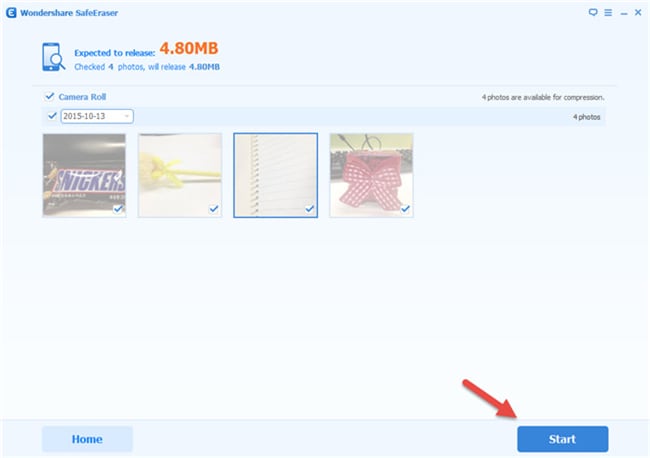
चरण 5. कम फोटो का आकार
जब फोटो के आकार को कम करने की प्रक्रिया समाप्त हो गया है, आप भंडारण आप सहेजी गई है और भंडारण का कितना अभी भी कब्जा कर लिया है देख सकते हैं। और आप ये तस्वीरें अपने iPhone पर लग रहा है कि एक ही मूल लोगों के रूप में मिल जाएगा।
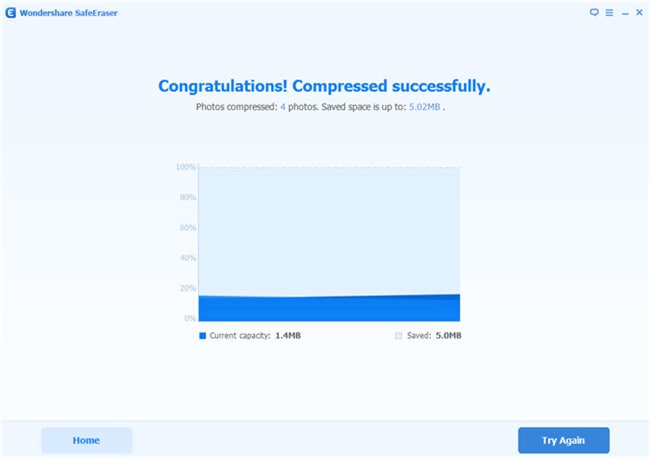
Dpwnload परीक्षण संस्करण एक कोशिश है SafeEraser की!
छवि का आकार और छवि संकल्प के बीच संबंध
छवि का आकार निर्धारित करता है कैसे विस्तृत छवि दिखता है और कैसे बड़ी यह है। कैसे छवि का आकार और संकल्प एक साथ काम समझ चुप सरल है। डिजिटल छवियों का छोटा सा रंग चौकों पिक्सल कहा जाता है से मिलकर बनता है और प्रत्येक पिक्सेल के साथ एक ठोस रंग से भरा है। जब इन छोटे रंग चौकों की व्यवस्था कर रहे हैं एक-दूसरे के बाद, एक चिकनी और साफ़ छवि बनाई है। यह कैसे डिजिटल छवियों है एक साथ डाल रहे हैं।
छवि का आकार छवियों श्रृंगार पिक्सल का योग द्वारा निर्धारित किया जाता है। अधिक पिक्सेल छवि जाएगा जा छवि, अधिक विस्तृत बनाने के लिए इस्तेमाल किया और बड़ा इसका आकार। हालांकि बड़े छवियाँ तेज लग रही है और कम विवरण के साथ और अधिक विस्तृत, छोटे छवियों को खोलने के लिए तेजी से कर रहे हैं, लोड और साझा करें।
उत्पाद से संबंधित सवाल? बोलो हमारे सहायता टीम को सीधे >>


